Эта статья рассказывает о том, как включить отладку на сервере 1С 8.1, 8.2 и 8.3 в операционных системах Windows и Ubuntu.
Кроме этого отмечу, что эта статья входит в небольшую серию статей об отладке в 1С:
- Как включить отладку на сервере 1С
- Отладка по протоколам HTTP и TCP/IP в 1С
- Инструменты отладки в 1С
- Отладка в 1С
Включаем отладку на сервере 1С в Windows
Запускаем редактор реестра, выполнив команду regedit (при помощи Win+R или Пуск->Выполнить).
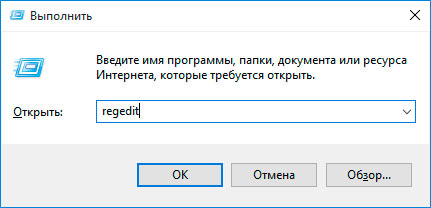
Или так:
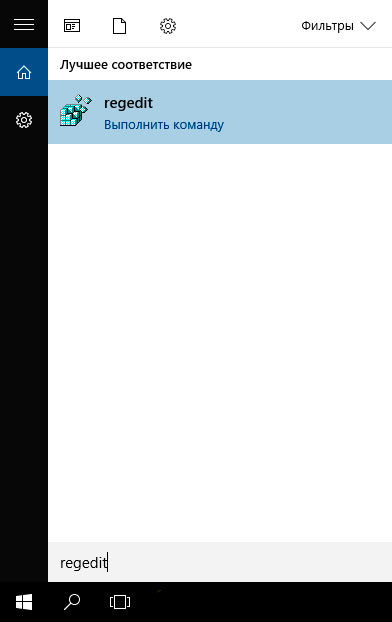
Затем, в редакторе реестра открываем:
HKEY_LOCAL_MACHINE\SYSTEM\ControlSet001\Services\1C:Enterprise 8.3 Server Agent (x86-64)
Для версий 8.1 и 8.2 делаем тоже самое, только последняя часть пути будет отличаться в зависимости от версии сервера.
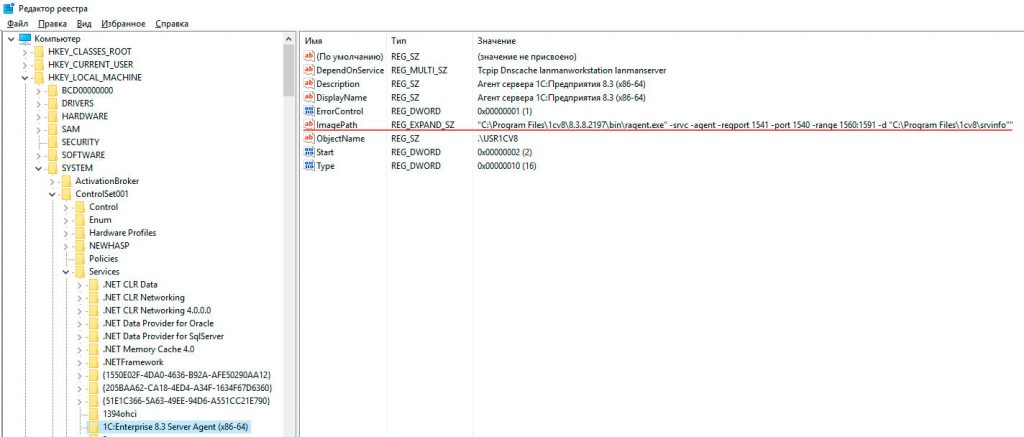
После этого в параметре ImagePath (подчеркнут на картинке сверху) добавляем -debug, например было:
"C:\Program Files\1cv8\8.3.8.2197\bin\ragent.exe" -srvc -agent -regport 1541 -port 1540 -range 1560:1591 -d "C:\Program Files\1cv8\srvinfo"
стало:
"C:\Program Files\1cv8\8.3.8.2197\bin\ragent.exe" -srvc -agent -regport 1541 -port 1540 -range 1560:1591 -d "C:\Program Files\1cv8\srvinfo" -debug
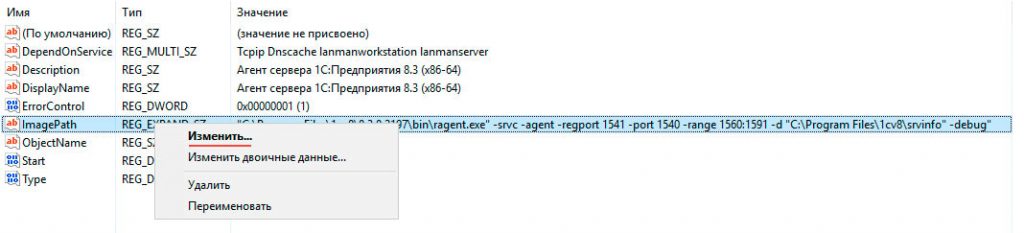
И наконец, перезапускаем службу «Агент сервера 1С:Предприятия 8.3 (x86-64)» (названием может отличаться в зависимости от версии сервера).
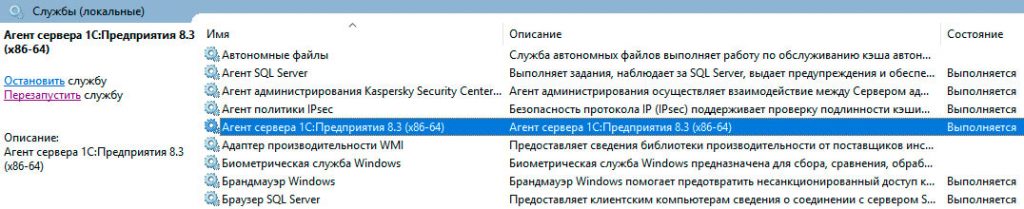
Готово — теперь отладка на сервере 1С должна заработать.
Включаем отладку по протоколу HTTP на сервере
Описанные выше операции позволяют включить отладку на сервере по протоколу TCP/IP (это вариант по умолчанию) и в подавляющем большинстве случаев это как раз то, что нужно.
Если же требуется отладка по протоколу HTTP, то нужно сделать все тоже самое, только параметр ImagePath в реестре будет выглядеть по другому.
Если сервер отладки будет запускаться кластером серверов, то к ImagePath нужно добавить -http, например:
"C:\Program Files\1cv8\8.3.13.1513\bin\ragent.exe" -srvc -agent -regport 1541 -port 1540 -range 1560:1591 -d "C:\Program Files\1cv8\srvinfo" -debug -http
Если используется удаленный сервер отладки, то нужно дополнительно указать адрес этого сервера, порт и пароль (если требуется) добавляя соответствующие параметры — -debugServerAddr, -debugServerPort и -debugServerPwd, например:
"C:\Program Files\1cv8\8.3.13.1513\bin\ragent.exe" -srvc -agent -regport 1541 -port 1540 -range 1560:1591 -d "C:\Program Files\1cv8\srvinfo" -debug -http -debugServerAddr 192.168.0.170 -debugServerPort 4000
Отладка по протоколу HTTP доступна начиная с версии технологической платформы 8.3.7.
Подробнее об отладке по протоколу HTTP и о сервере отладки можно прочитать в следующей статье серии.
Включаем отладку на сервере 1С в Ubuntu
В начале становим сервер:
sudo service srv1cv83 stop
После этого открываем от имени суперпользователя файл /etc/init.d/srv1cv83 и находим в нем строку:
#SRV1CV8_DEBUG=
И приводим ее к такому виду:
SRV1CV8_DEBUG=1
Затем запускаем сервер вновь:
sudo service srv1cv83 start
В конфигураторе на клиентской машине идем в «Параметры» -> «Запуск 1С:Предприятия» -> «Дополнительные» и включаем два пункта:
- «Устанавливать режим разрешения отладки»
- «Начинать отладку при запуске»
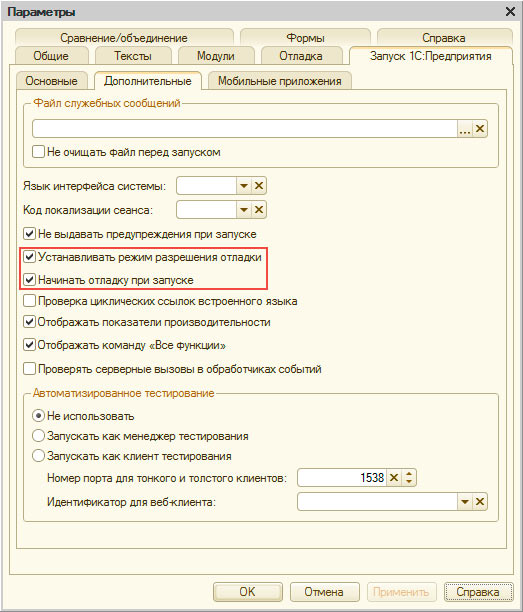
О том, как установить сервер 1С на Ubuntu 16.04/18.04 можно прочитать в этой статье.
На этом все, надеюсь, что эта статья была Вам полезна. Также напомню про другие статьи серии об отладке в 1С, ссылки на них можно найти в начале этой статьи.
Если Вы нашли ошибку или неточность, пожалуйста, выделите фрагмент текста и нажмите Ctrl+Enter.







Интересует включить отладку на сервере 1с 8.3
Где узнать про включить отладку на сервере 1с 8.3
Где узнать про debug 1c 8.3
Нужен debug 1c 8.3
Как получить debug 1c 8.3
Как получить включить отладку на сервере 1с 8.3
Как получить включить отладку на сервере 1с 8.3
Интересует включить отладку на сервере 1с 8.3
Где узнать про
Нужен
Как получить debug 1c 8.3
Где узнать про
Хочу купить debug 1c 8.3
Где узнать про включить отладку на сервере 1с 8.3
Где узнать про включить отладку на сервере 1с 8.3
Нужен
Где узнать про включить отладку на сервере 1с 8.3
Как получить debug 1c 8.3
Как получить debug 1c 8.3
Как получить
Как получить
Хочу купить